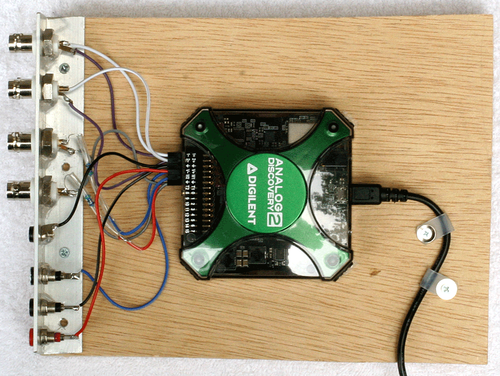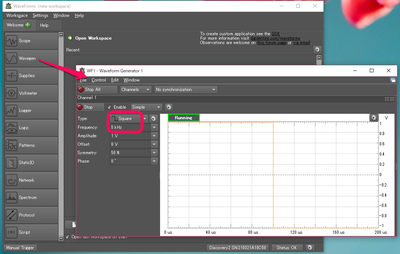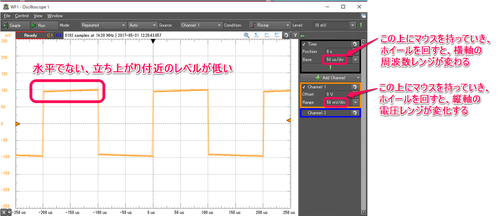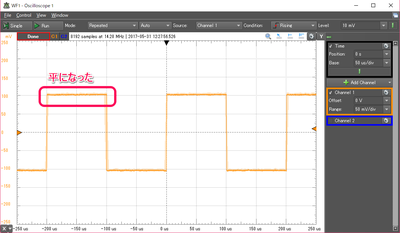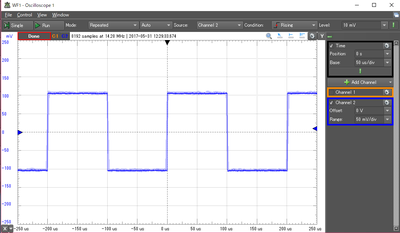速習レッスン Makersには欠かせないマルチ測定ツールAnalog Discovery2 (1) オシロスコープと発振器 その1
■電子工作にはオシロスコープが欠かせない
オシロスコープはテスタ(DMM)と同じくらい、電子工作には欠かせない測定器です。オークションなどで、ブラウン管が搭載されたすごく古いオシロスコープの中古品を入手してもよいのですが、奥行きが長くて場所をとります。
オシロスコープは、高い周波数まで観測できるようにするために、だんだん高価になりました。電子工作で扱う周波数は10MHz程度まで観測できれば十分なことが多いです。
●USBにつなぎPC画面で観測するオシロスコープ
市場で一番出荷台数の多いオシロスコープはテクトロニクス製と言われています。しかし、機能が充実した機種は大変高価です。その市場に中国製の機能が高くて価格が安価なオシロスコープが参入しています。
その中にあって、フロントエンドだけが用意され、表示はPCを使うAnalog Discoveryが販売され始めて数年が経過しています。
主な機能と特徴は、次の記事を参照してください。
周波数特性を手軽に測れるAnalog Discovery (1)
ここでは、オシロスコープとして利用する手順を短くまとめました。
●オシロスコープを利用するためにはプローブが必要
オシロスコープは、電子回路に影響を与えずに信号を読み取るために、プローブを使います。多くのプローブは、ケーブルが太くて、製作した回路が引っ張られてしまいすごく不便なのですが、それを解決した製品は少ないです。
次のようなBNCにピンヘッダを、Analog Discovery本体に取り付けて利用することができます。しかし、抜けやすいので、あくまでも臨時的な使用に限られると思います。
Analog Discoveryの入出力ピンの中に、アナログ入力を2チャネル、発振器の出力を2チャネルの合計四つのBNCコネクタをつなげられるオプションがあります。100MHz以下ではコネクタにBNCタイプが使われます。BNCコネクタは、挿し込んで1/6回転ほど回すことでロックできます。測定器の重量がある場合はとても操作しやすいですが、Analog Discoveryは軽いので、測定しようとすると、本体が転がってしまって不便です。
入力はAC/DCの切り替えジャンパ、発振器の出力は、そのままもしくは50Ωの切り替えジャンパがあります。
このオプションをAnalog Discoveryのコネクタに挿すだけで、オシロスコープのプローブが利用できます。プローブは、アマゾンや秋月電子通商で、50~100MHzクラスのプローブを購入します。アッテネータが1:10の選択ができる製品を購入します。真空管回路だと1:100が適している場合もあります。
このオプションはBNCコネクタの方向が使いずらいので、筆者は次のアダプタを作りました。また、USBコネクタが接触不良を起こしやすいので、その対策でもあります。入力は直接つないだのでDC入力です。発振器の出力には、直列に50Ωを入れています。
●測定前にキャリブレーションを行う
スタンドアロンのオシロスコープには、数kHzの方形波が出力された端子が前面パネルに用意されています。これは、プローブの補正容量を調整するために使います。新品のプローブを購入した後や、数か月に一度は調整すべきといわれています。
写真はテクトロニクスのオシロスコープの例です。
Analog Discoveryにはその端子はないので、発振器W1を使います。
DigilentのWebに行き、WaveForms2015をダウンロードします。5月現在、バージョンは3.5.4でした。USBケーブルをつないで、WaveForms2015を立ち上げ、Wevegenを立ち上げます。方形波、5kHzとデフォルトから変更します。
Scopeを立ち上げて、周波数レンジ、縦軸を適正に変更します。方形波の立ち上がりが鋭くなかったり、次のように水平でない場合はプローブの補正が正しくありません。
ドライバを使って、可変コンデンサを回して波形がきれいになるようにします。ドライバは、プローブに付属しているプラスチック製を使います。
調整ができました。
もう一つのプローブも調整します。
プローブを購入したときに、色のついたリングが入っています。これはチャネルを識別できるようにするために使います。できれば、オシロスコープの表示色に合わせておくと(本例はそうなっていない)、読み違えるトラブルを避けられます。
以上で、測定する準備ができました。